Nećete vidjeti prečace koji pokreću aplikacije – samo pozadinska slika. Općenito, radna površina je nestala!
Najlakši način rješavanja ovog problema je vraćanje na prethodnu točku vraćanja. Da biste to učinili, pritisnite Ctrl+Alt+Del. U upravitelju koji se otvori odaberite "Novi zadatak" iz izbornika "Datoteka". U padajućem izborniku unesite put do datoteke rstrui.exe (čarobnjak za oporavak) koja se nalazi u sistemskom direktoriju C:\windows\system32\restore\. Po završetku ove jednostavne operacije, kliknite gumb "OK".
Pojavljuje se čarobnjak u kojem ćete morati odabrati željeni (odaberite datum kada je sve bilo u redu). Idemo ponovno pokrenuti. Ako virusni program pripada kategoriji jednostavnih, onda bi sve trebalo funkcionirati. Sljedeći put kada se ponovno pokrenete, vidjet ćete isti virus. Sada je virus nestao, što ne može spriječiti učitavanje ljuske.
Ali događa se da je zlonamjerni softver blokirao pokretanje upravitelja zadataka. To također nije problem. Samo pri učitavanju, nakon postupka POST testiranja, sve što trebate učiniti je pritisnuti F8 i odabrati među brojnim opcijama, među kojima se možete izgubiti, “Safe Mode” (sa zadanim pokretanjem) umjesto shell-a naredbeni redak. Nakon ovoga trebate upisati explorer. Ljuska bi se trebala pokrenuti. Za sada je dosta. Zatim idite na izbornik "Pokreni" i tamo unesite prethodni put do čarobnjaka za točku vraćanja sustava.
Nakon gore navedenih operacija, trebali biste očistiti sustav bilo kojim uobičajenim antivirusnim programom s najnovijim bazama podataka potpisa.
Gore navedena metoda primjenjiva je za optimalni scenarij kada na svom sustavu imate točke vraćanja. Ako je odgovarajuća usluga zaustavljena odmah nakon instalacije OS-a (kao što je preporučeno u člancima o optimizaciji sustava Windows), tada nijedna od gore navedenih metoda nije prikladna za vas. Problem "radna površina je nestala" ne može se riješiti prethodnom metodom. Ali postoji izlaz iz ove situacije. Pogledajmo složeniji algoritam.
Ova će metoda savršeno pomoći u rješavanju problema "nestajanja radne površine". Vista, 7 su operativni sustavi za koje je ovaj način rješavanja problema savršen. Pokrenite naredbu regedit. Tražimo prisutnost useinit.exe, explorer.exe odjeljaka, kao i vitalne datoteke winlogon.exe, koja se nalazi u sljedećoj košnici registra - HKEY_LOCAL_MACHINE, pododjeljak SOFTWARE, zatim odaberite Microsoft\Windows NT\ CurrentVersion, odaberite sljedeću razinu - Opcije izvođenja slikovne datoteke. Ako postoje odjeljci, slobodno ih izbrišite. Isto činimo s explorer.exe ako je prisutan u stazi registra HKEY_CURRENT_USER\Software\Microsoft\Windows NT\CurrentVersion\Devices.
Zatim provjeravamo vrijednosti sljedećih parametara, točne definicije navedene su u zagradama: Shell (explorer.exe), Userinit (logonui.exe), ULhost (C:\WINDOWS\system32\userinit.exe,) na ovom staza - HKEY_LOCAL_MACHINE, pododjeljak SOFTWARE saća registra. Zatim biste trebali odabrati Microsoft. Idite u poddirektorij Windows NT. Pa, u pododjeljku CurrentVersion pronađite Winlogon. Stavili smo ključeve u ispravno stanje i možete se oprostiti od problema "nestajanja radne površine". Instalirajte dobar antivirus. A za surfanje webom koristite pouzdaniji preglednik ( Google Chrome ili Mozilla Firefox).
Ako često morate čistiti svoj sustav od posljedica pokretanja zlonamjernog programa softver, onda je najbolje koristiti AVZ uslužni program, koji vam omogućuje čišćenje pokretanja (odaberite “Service”, otvorite “Startup Manager” u padajućem izborniku).
Činjenicu da neželjeni program neće moći ometati pokretanje uređivanja jamče funkcije AVZGuard i AVZPM, koje blokiraju pokretanje nepouzdanih aplikacija dok AVZ radi s registrom.
Nakon završetka rada, možete vratiti ključeve registra koje je izmijenio virus pomoću standardne procedure dostupne u svim operativni sustavi počevši od Windows XP - “Vraćanje sustava” (datoteka koja se nalazi u izborniku, gdje se također možete riješiti ostataka problema “nestajanja radne površine”).
Također možete koristiti automatizirano pretraživanje i uništavanje zlonamjernog softvera. Samo označite potvrdni okvir "Izvrši tretman" (naznačite "Izbriši" kao radnju). Odaberite sistemske mape na disku čije je skeniranje kritično ( sustav Windows, direktorije u kojima se još uvijek može skrivati zlonamjerni softver - “Dokumenti i postavke” i “Programske datoteke”).
Na kartici "Vrste datoteka" također možete odabrati koje datoteke želite skenirati (sve ili samo potencijalno opasne). Osim toga, možete postaviti heurističku razinu na kartici "Opcije pretraživanja". Nakon dovršetka svih postavki kliknite "Start". Trajanje skeniranja ovisi o tome koja je razina heuristike odabrana, kao i koliko je datoteka odabrano kao objekti za čišćenje.
Savjeti:
Radna površina je nestala: prečaci i programska traka s izbornikom Start se ne pojavljuju.
Zahtjevi.
Da biste izvršili radnje navedene u ovom članku, morate imati prava lokalnog administratora na računalu.
Članak je primjenjiv za Windows 2000/XP/ Vista/7
Informacija.
Ako se radna površina ne pojavi kada se računalo pokrene, tj. umjesto uobičajenih prečaca i programske trake, na ekranu se prikazuje samo pozadinska slika, tada je najvjerojatnije vaše računalo napadnuto virusima (osim, naravno, ako niste sami nešto pokvarili).
Oporavak radne površine.
Pažnja!Prije izvođenja koraka navedenih u ovom članku provjerite ima li na računalu virusa, " ovo će biti dovoljno." Inače ćete ispraviti pogreške, a nakon ponovnog pokretanja virusi će opet učiniti sve što trebaju.
Metoda broj 1.
Počnimo s najjednostavnijim. Potrebno je označiti opciju koja onemogućuje prikaz ikona na radnoj površini:
Windows 2000.
Radna površina
AktivanRadna površina";
Windows XP
1. Pritisnite desni klik miševi na radnoj površini;
2. U izborniku koji se otvori odaberite " Rasporedite ikone";
3. U proširenom podizborniku pored stavke " Prikaži ikone na radnoj površini"Trebala bi postojati kvačica. Ako nema kvačice, kliknite na ovu stavku.
Windows Vista/7
1. Desnom tipkom miša kliknite radnu površinu;
2. U izborniku koji se otvori odaberite " Pogled";
3. U proširenom podizborniku pored stavke " Prikaži ikone na radnoj površini"Trebala bi postojati kvačica. Ako nema kvačice, kliknite na ovu stavku.
Bilješka.Rezultat se neće pojaviti odmah, ali s odgodom od 3 - 10 sekundi, sve ovisi o performansama računala i njegovom "neredu".
Metoda br. 2.
Ako metoda br. 1 nije pomogla, pokušajte pokrenuti procesistraživač.
egzručno. Jedan od njegovih zadataka je prikazati radnu površinu:
Ctrl" i "Alt ", a zatim kliknite gumb " Izbrisati ";
2. U prozoru "Upravitelj zadataka". Windows ", idite na karticu " Prijave";
Novi zadatak...";
istraživač.
egzi kliknite "U redu";
5. Ponovno pokrenite računalo;
Metoda broj 3 - Samo za
WindowsXP/
Vidik/7
Ako metoda br. 2 daje pogrešku da datoteka istraživač. egz nije pronađen ili problem ostaje nakon ponovnog pokretanja, tada morate pokušati izvršiti vraćanje sustava:
1. U izborniku Start otvorite redom:
"Programi" » "Standardni" » "Servis"
2. U izborniku "Uslužni programi" kliknite na " Vraćanje sustava";
Bilješka.Ako nema takve stavke, slijedite ove korake:
- Iz izbornika "Start" odaberite "Run";
- U otvoreno polje upišite naredbu %SystemRoot%\system32\restore\rstrui.exe
- kliknite gumb "OK";
3. U prozoru "Vraćanje sustava", na desnoj strani prozora odaberite " Vraćanje vašeg računala u prethodno stanje" i kliknite gumb " Unaprijediti";
4. U kalendaru odaberite dan u kojem postoji kontrolna točka, takvi dani su podebljani;
Bilješka.Odaberite dan kada je vaše računalo radilo normalno, tj. ako se sjećate da se prije tri dana računalo normalno pokrenulo, odaberite točku koja je bila prije tri dana. Ako nema kontrolnih točaka, najvjerojatnije ste onemogućili opciju stvaranja kontrolnih točaka i morat ćete prijeći na metodu br. 4.
U isto vrijeme pročitajte članak "".
5. Nakon odabira dana pritisnite " Unaprijediti";
6. Poslušajte savjet napisan u prozoru (napisano crvenom bojom) i pritisnite tipku " Unaprijediti";
7. Čekamo da se proces završi;
Metoda broj 4.
Ako vraćanje sustava ne pomogne, morat ćete otići u registar sustava:
1. Na tipkovnici pritisnite i držite " Ctrl" i "Alt ", a zatim kliknite gumb " Izbrisati ";
2. U prozoru "Upravitelj zadataka". Windows ", idite na karticu " Prijave";
3. Na ovoj kartici kliknite " Novi zadatak...";
4. U prozoru "Kreiraj novi zadatak" u polju "Otvori" upišite naredburegediti kliknite "U redu";
5. U prozoru "Uređivač registra" na lijevoj strani uzastopno proširite ključeve registra do odjeljka " Opcije izvođenja slikovne datoteke":
HKEY_LOCAL_MACHINE/SOFTWARE/Microsoft/WindowsNT/CurrentVersion/Image File Execution Options/
6. Proširite odjeljak "Opcije izvođenja slikovne datoteke" i potražite pododjeljke" explorer.exe"I" iexplorer.exe";
Ako se pronađe bilo koji od pododjeljaka, mora se izbrisati.
7. Desnom tipkom miša kliknite pododjeljak i u izborniku koji se otvori odaberite " Izbrisati";
8. Kada se od vas zatraži da potvrdite brisanje, pritisnite gumb " Da";
9. Sada provjerimo parametre pokretanjaistraživač.
egz, da biste to učinili, proširite ključeve registra na odjeljak " Winlogon":
HKEY_LOCAL_MACHINE/SOFTWARE/Microsoft/WindowsNT/CurrentVersion/Winlogon/
10. Kliknite lijevom tipkom miša na odjeljak " Winlogon " i na desnoj strani prozora uređivača registra nalazimo parametar "Ljuska";
11. Desnom tipkom miša kliknite na ovaj parametar i odaberite stavku izbornika " Promijeniti";
12. U prozoru "Change string parameter" potrebno je upisati vrijednost explorer.exe i ništa više, ako nije tako, onda ispravi;
13. Pritisnite "OK", zatvorite sve prozore i ponovno pokrenite računalo;
Pretraži podatke |
Pokrenete računalo, a umjesto toga lijep screensaver prazna radna površina, ništa se ne prikazuje? Windows radna površina je nestala? Nije ništa strašno, čak i ako je samo crno. Uvijek postoji izlaz, pogotovo jer možete vratiti najnoviju kopiju registra ili sliku cijelog sustava. Naravno, pod uvjetom da su sve važne datoteke prethodno arhivirane. prozorske pregrade 7. Počnimo detaljnije razumjeti kako vratiti funkcionalnost sustava.
Ponovo pokrenite u sigurnom načinu rada
U slučaju bilo kakvog kritičnog kvara, sve manipulacije treba izvršiti u siguran način. Kliknite na jedinica sustava pritisnite gumb za ponovno pokretanje i dok se učitava potražite F8 ili gumb Izbriši. Kliknite, pokrenite se u sigurnom načinu rada i sve bi trebalo raditi.

Nakon prijave, polako kliknite na “Start” i pronađite upravljačku ploču u traci odjeljka. Kliknite "Sigurnosna kopija i vraćanje". Pokušavamo vratiti ili vratiti cijeli sustav na posljednju točku u arhivi. Kliknite, pogledajte prozor koji se otvori, potražite gumb "oporavi moje datoteke" i poduzmite nešto.

U prozoru tražimo točku arhiviranja 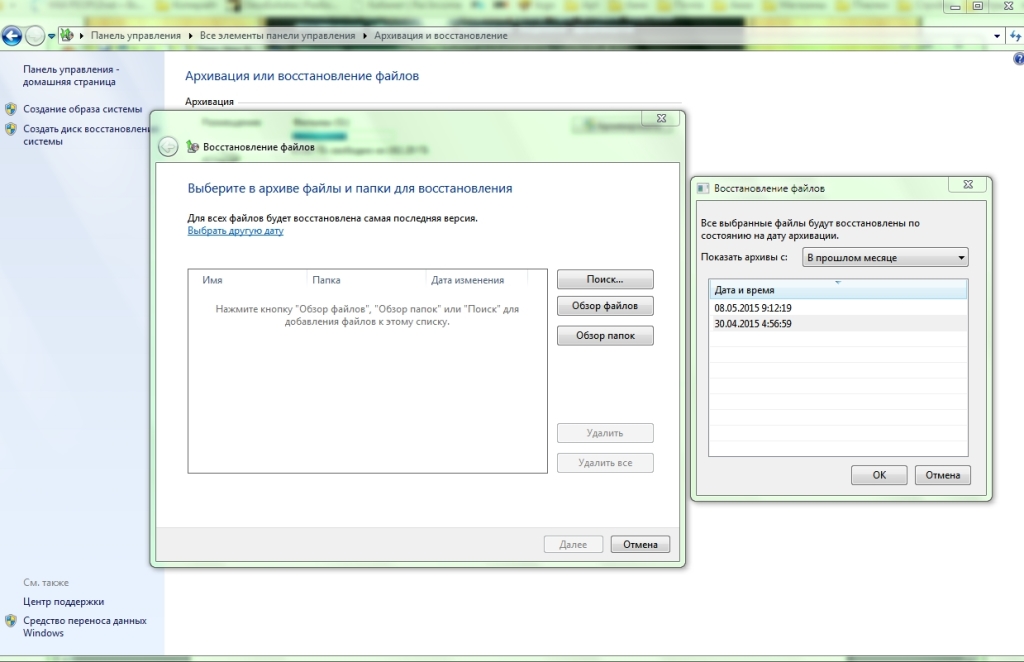 i pokrenuti postupak, ali dok proces traje, saznajmo razlog zašto radnik Windows stol nestao.
i pokrenuti postupak, ali dok proces traje, saznajmo razlog zašto radnik Windows stol nestao.
savjet: Možete koristiti donji redak za oporavak "vrati postavke sustava ili računalo"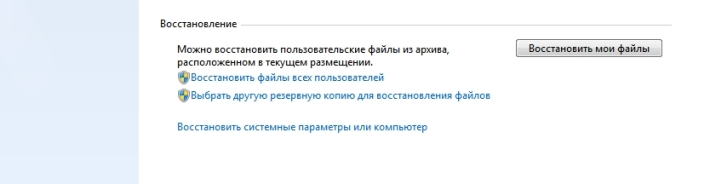 i odaberite za pokretanje oporavka sustava.
i odaberite za pokretanje oporavka sustava. 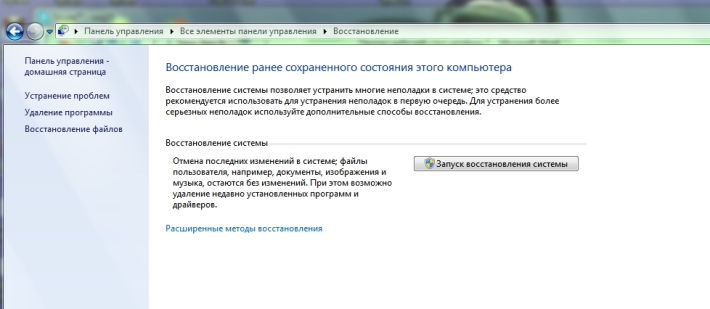
Glavni uzroci neuspjeha
Najčešće se učitavanje radne površine zamrzava zbog oštećenja bilo kojeg upravljačkog programa ili kontrola radne površine. Ali uzrok takvog kvara može biti virus koji je ušao u registar ili napravio neovisne promjene u pregledniku. Nedavno ste skenirali svoje računalo i uklonili nekoliko virusa, ali problem nije riješen. Vjerojatno je ovaj virus već oštetio Explorer.exe (ako se ne radi o kvaru hardvera, video kartice ili memorije). da i Windows registar učitava u potpunosti (pogledajte znak "Dobrodošli" prije nego što se pojavi prazna tablica). Ako postoji, to znači da je Windows još uvijek živ i da nije zauvijek nestao.
Vratite sve postavke
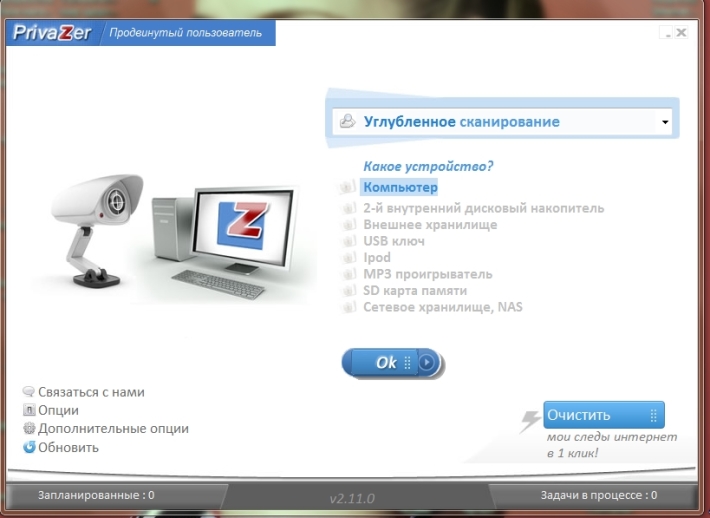
Zaštita i provjera
Preduvjet za stabilan rad vašeg računala je prisutnost antivirusni programi. 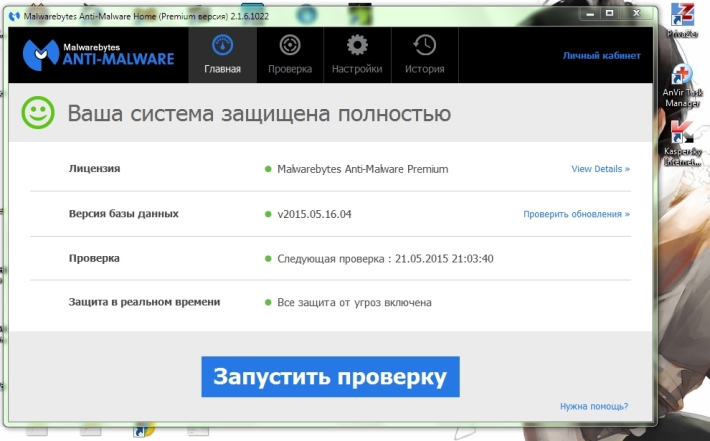 Štoviše, ne bi se trebali sukobljavati jedni s drugima. Obavezno provjerite kompatibilnost softvera prije njihove instalacije. Provedite stalno skeniranje, ne u brzim načinima rada, i uklonite sve pronađene viruse ili špijunski softver. Prvi znak loše sigurnosti je zamrzavanje sustava.
Štoviše, ne bi se trebali sukobljavati jedni s drugima. Obavezno provjerite kompatibilnost softvera prije njihove instalacije. Provedite stalno skeniranje, ne u brzim načinima rada, i uklonite sve pronađene viruse ili špijunski softver. Prvi znak loše sigurnosti je zamrzavanje sustava.
